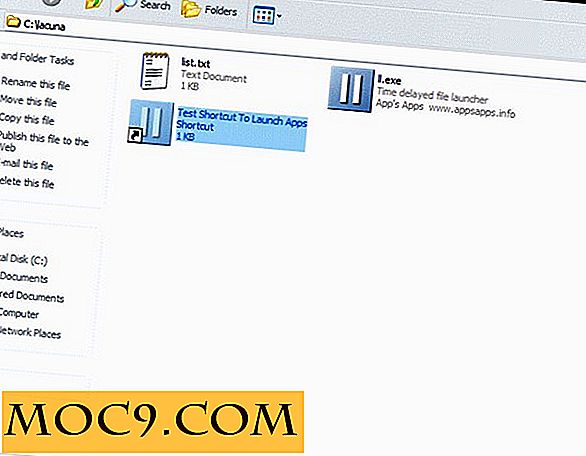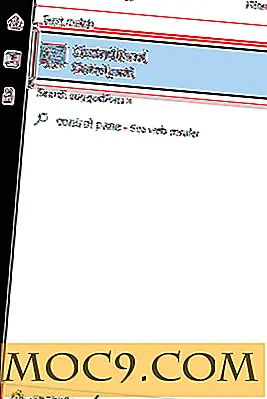Πώς να ξεκινήσετε εφαρμογές σε χαμηλή ανάλυση στο Mac Retina σας
Οι περισσότερες μηχανές Mac που αγοράζετε αυτές τις μέρες έρχονται με οθόνη αμφιβληστροειδούς που δείχνει ότι το περιεχόμενο στην οθόνη είναι πολύ πιο έντονο και πιο έντονο από μια κανονική οθόνη. Αυτό οφείλεται στο γεγονός ότι οι οθόνες του αμφιβληστροειδούς έχουν υψηλότερη ποσότητα εικονοστοιχείων ανά ίντσα, οπότε όλα όσα βλέπετε στην οθόνη σας είναι πραγματικά πολύ τραγανή και χωρίς καμία θολότητα.
Ενώ αυτό είναι πολύ καλό για πολλές από τις εφαρμογές στο Mac σας, ίσως υπάρχουν κάποιες εφαρμογές στο μηχάνημά σας που θέλετε να ξεκινήσετε σε χαμηλή ανάλυση παρά σε ό, τι προσφέρει η οθόνη του αμφιβληστροειδούς. Μπορεί να υπάρχουν αρκετοί λόγοι για τους οποίους θέλετε να το κάνετε αυτό, όπως έχετε μια ρύθμιση εξωτερικής οθόνης και θέλετε μια εφαρμογή να ξεκινά σε χαμηλή ανάλυση σε αυτήν την οθόνη, καθώς δεν είναι απαραίτητο να ξεκινήσει σε λειτουργία αμφιβληστροειδούς.
Οι εφαρμογές που εκτελούνται σε χαμηλή ανάλυση προσδίδουν επίσης μικρότερο φόρτο εργασίας στη GPU και αυτό σίγουρα θα σας βοηθήσει να έχετε περισσότερη ζωή εκτός της GPU.
Δείτε πώς μπορείτε να ξεκινήσετε μια εφαρμογή με χαμηλή ανάλυση στο Mac σας.
Εκκινήστε εφαρμογές σε χαμηλή ανάλυση σε ένα Retina Mac
Το Mac OS X συνοδεύεται από τη λειτουργία που σας βοηθά να ξεκινήσετε μια εφαρμογή σε λειτουργία χαμηλής ανάλυσης, οπότε δεν χρειάζεστε κάποια εφαρμογή τρίτου μέρους για να κάνετε την εργασία.
1. Μεταβείτε σε οπουδήποτε βρίσκεται η εφαρμογή, πιθανότατα στο φάκελο "Εφαρμογές".
2. Κάντε δεξί κλικ στην εφαρμογή που θέλετε να ανοίξετε σε λειτουργία χαμηλής ανάλυσης και επιλέξτε "Λήψη πληροφοριών" για να εμφανιστεί το παράθυρο διαλόγου πληροφοριών για την εφαρμογή.

3. Όταν ανοίξει το παράθυρο διαλόγου Λήψη πληροφοριών, θα πρέπει να δείτε μια επιλογή με την ένδειξη "Άνοιγμα σε χαμηλή ανάλυση".
Αυτό που πρέπει να κάνετε εδώ είναι να σημειώσετε το πλαίσιο δίπλα στην επιλογή.

4. Κλείστε το παράθυρο διαλόγου Λήψη πληροφοριών μετά την επιλογή της επιλογής.
5. Τώρα, κάντε διπλό κλικ στην εφαρμογή για να την εκκινήσετε. Θα παρατηρήσετε αμέσως ότι έχει ξεκινήσει σε χαμηλή ανάλυση, καθώς οι εικόνες και το κείμενο της εφαρμογής θα φαίνονται λιγότερο έντονες από ό, τι ήταν πριν.
Εδώ, η πρώτη εικόνα που βλέπετε παρακάτω έχει ληφθεί με χαμηλή ανάλυση και η δεύτερη ελήφθη με ανάλυση αμφιβληστροειδούς. Η διαφορά είναι σαφής.


Η πιο σαφής διαφορά είναι στο κείμενο. Απλά κοιτάξτε το κείμενο και στις δύο εικόνες και θα παρατηρήσετε ότι το Retina έχει πιο ευκρινές κείμενο, ενώ το κείμενο του άλλου φαίνεται λίγο θολή. Η διαφορά είναι επίσης ορατή στις γωνίες διαφόρων σχημάτων της εικόνας.
Ενώ η λειτουργία δεν θα λειτουργήσει καλά για όλες τις εφαρμογές, θα λειτουργήσει σίγουρα καλά για τις επιλεγμένες εφαρμογές σας που νομίζετε ότι δεν απαιτούν υψηλότερη ανάλυση.
συμπέρασμα
Εάν έχετε κάποιες εφαρμογές στο Mac σας που πιστεύετε ότι μπορούν να λειτουργήσουν καλά ακόμη και χωρίς την ανάλυση του αμφιβληστροειδούς, μπορείτε να τις ξεκινήσετε σε χαμηλή ανάλυση, ώστε να μην είναι βαριές στην κάρτα γραφικών του μηχανήματός σας.